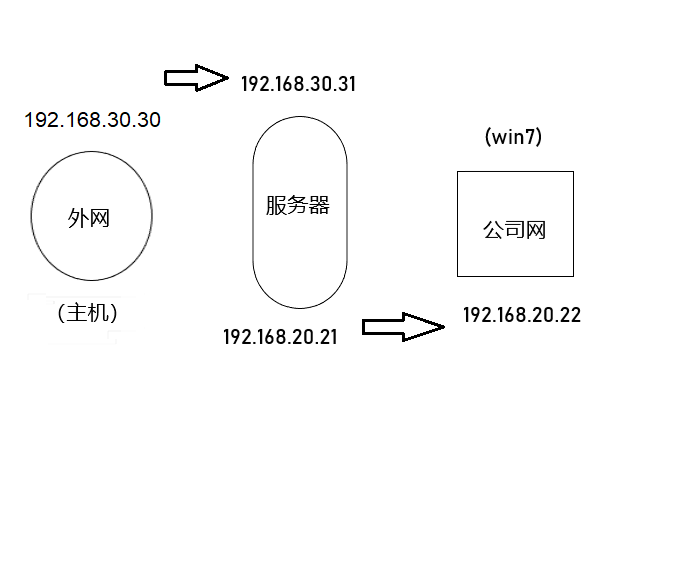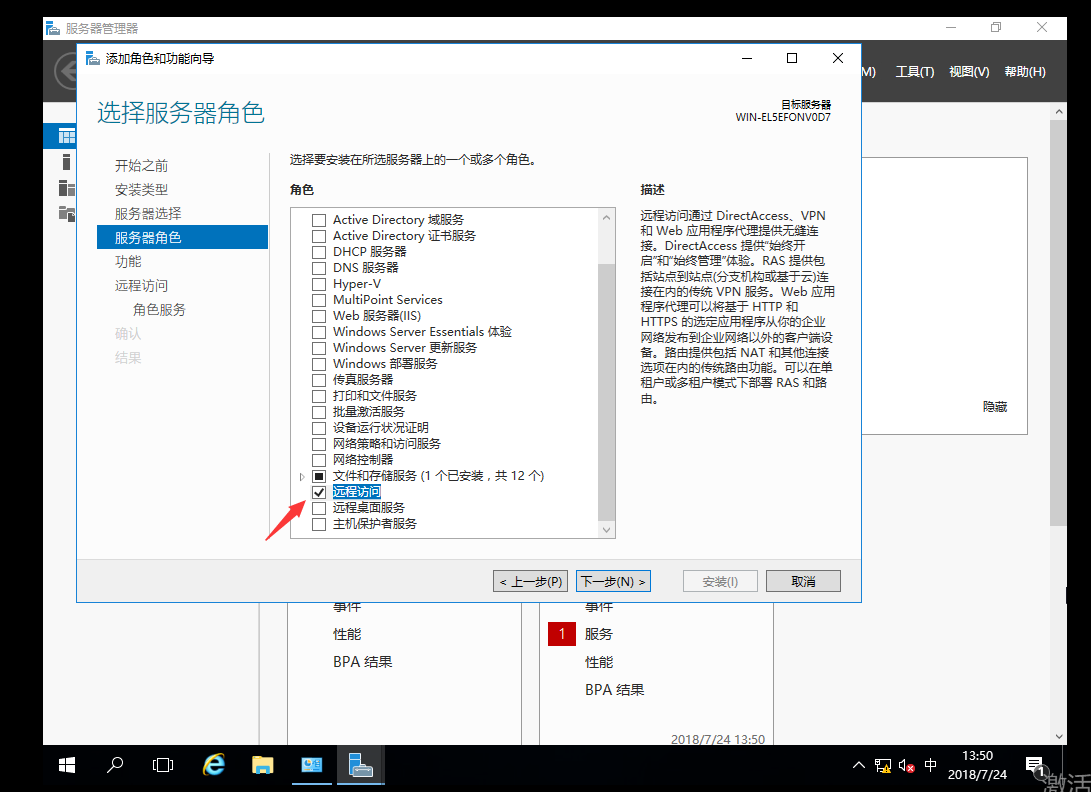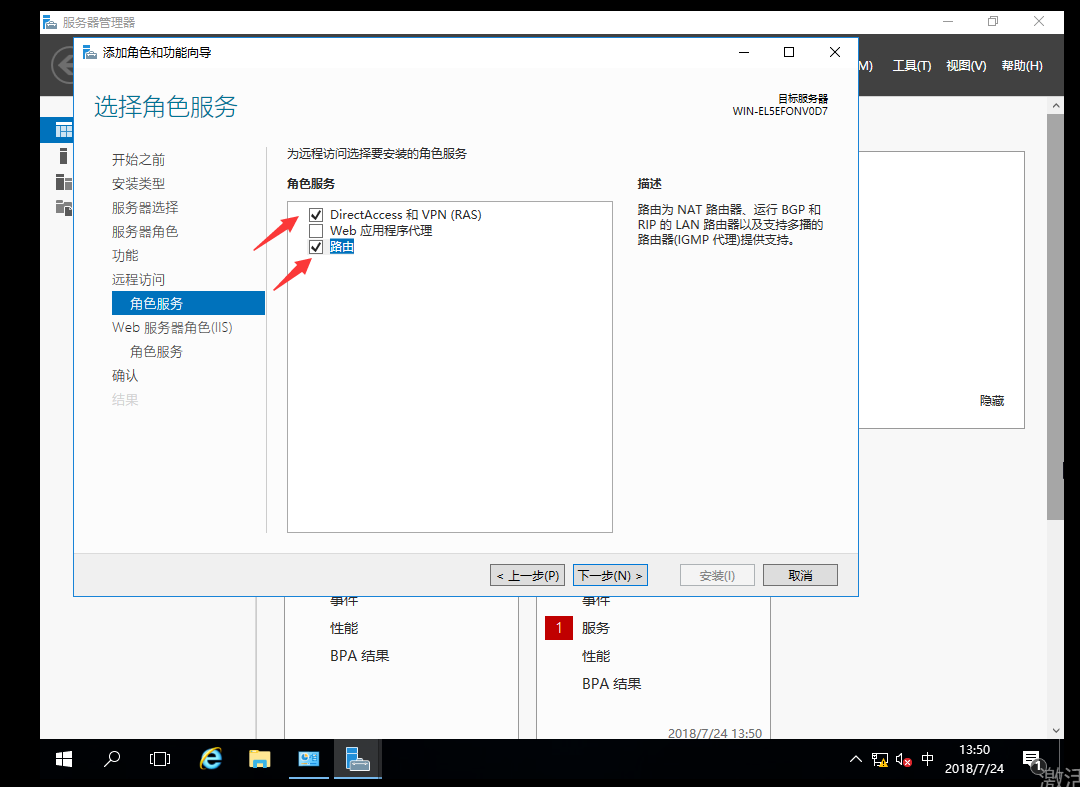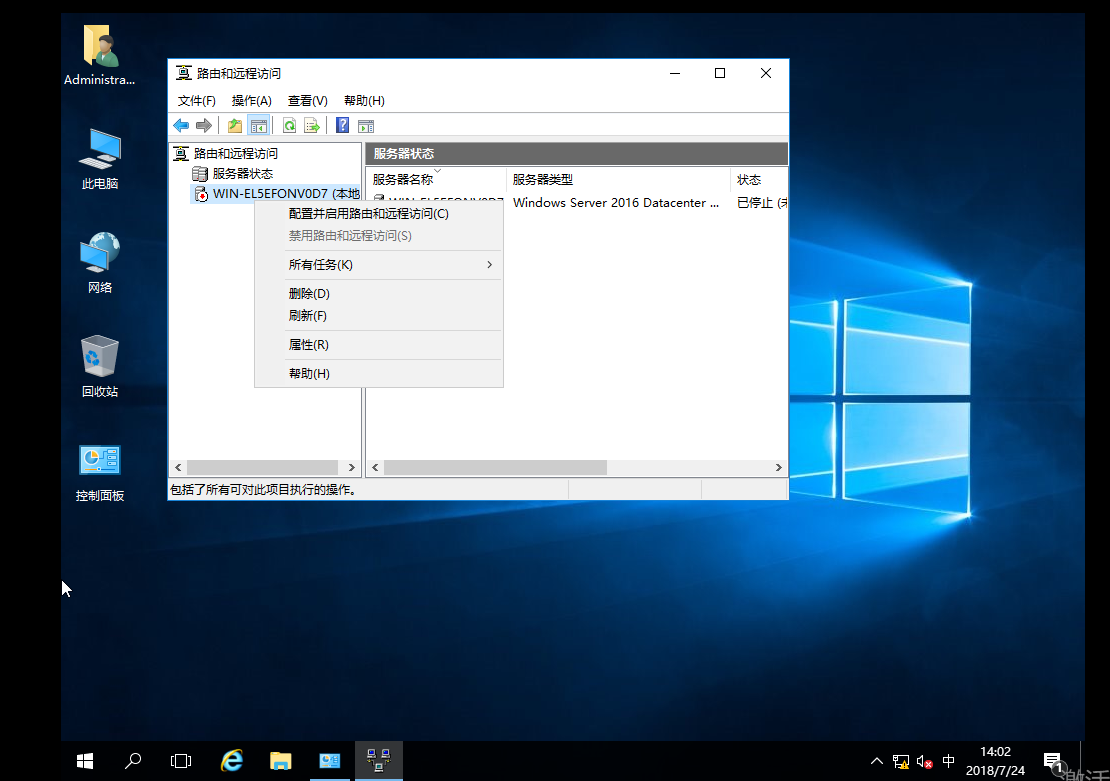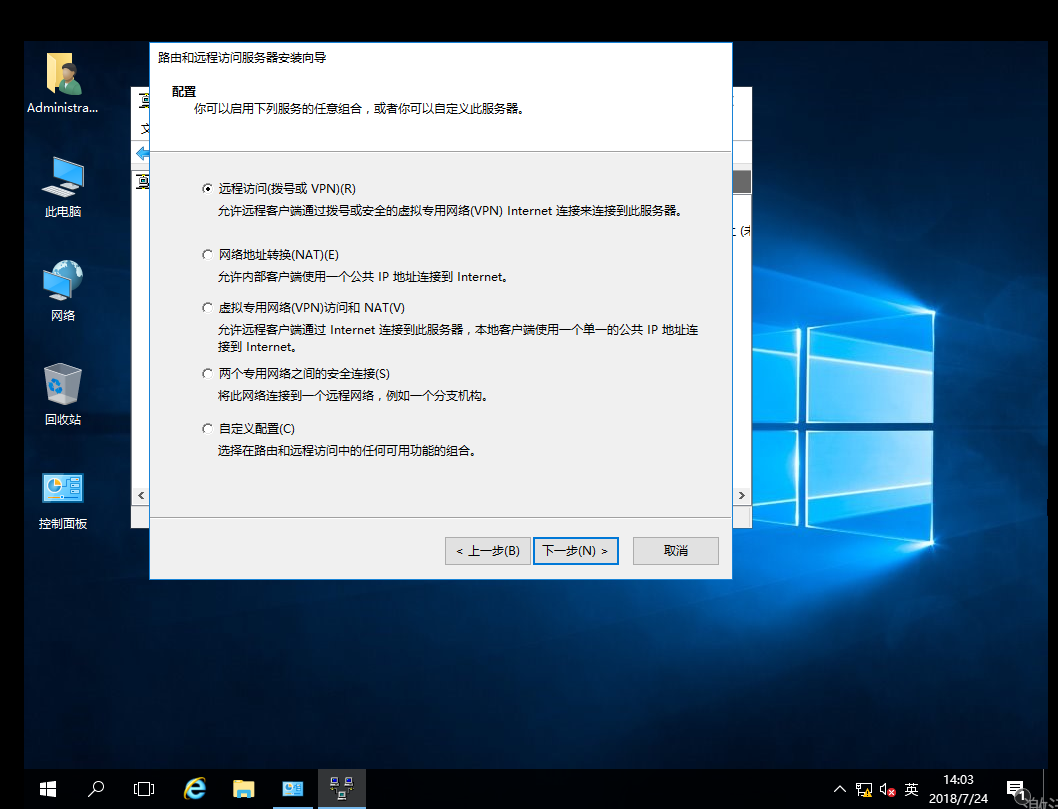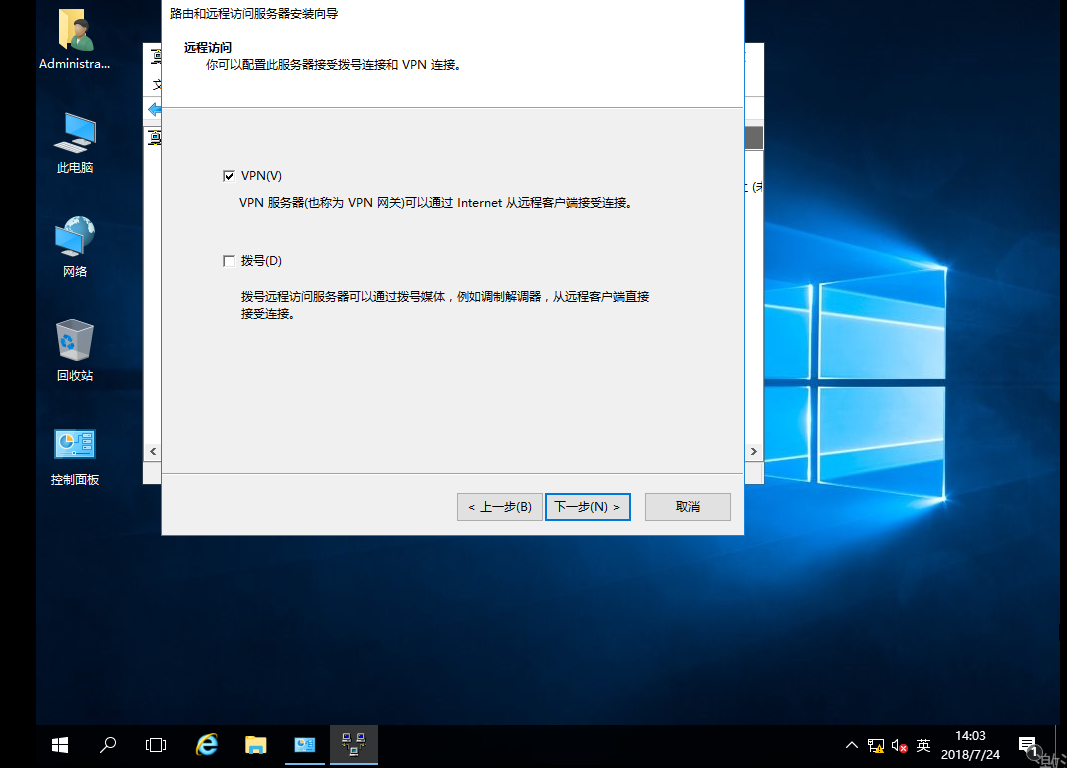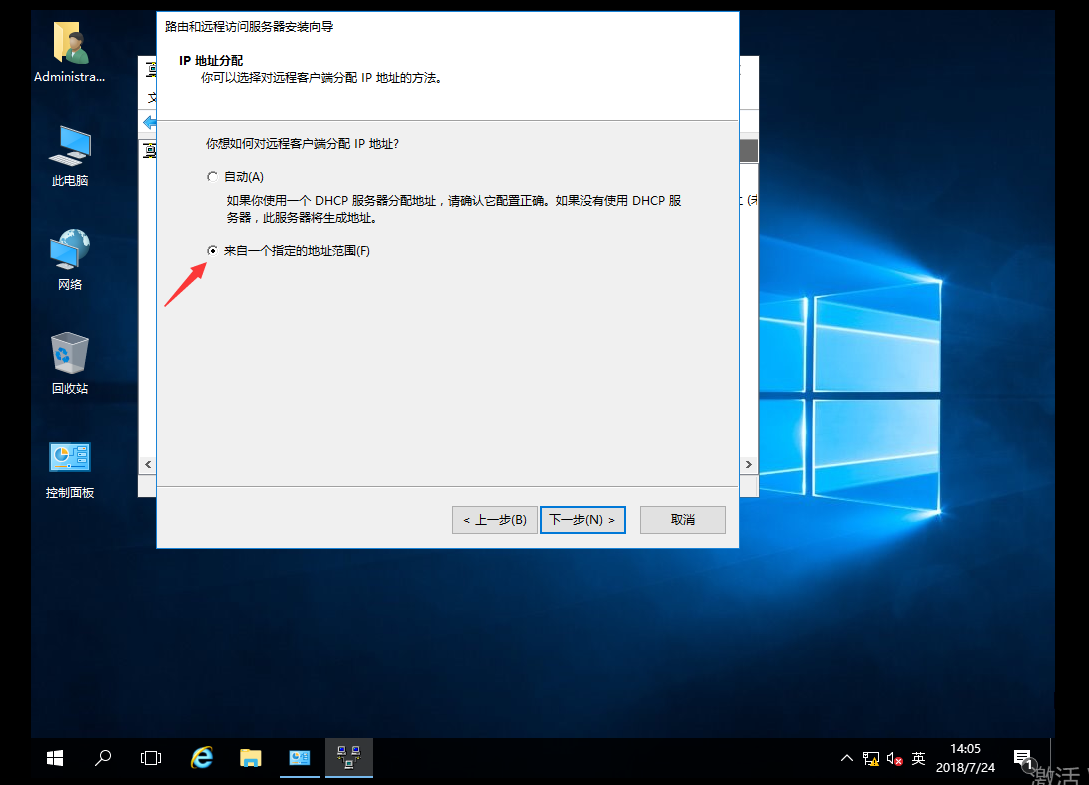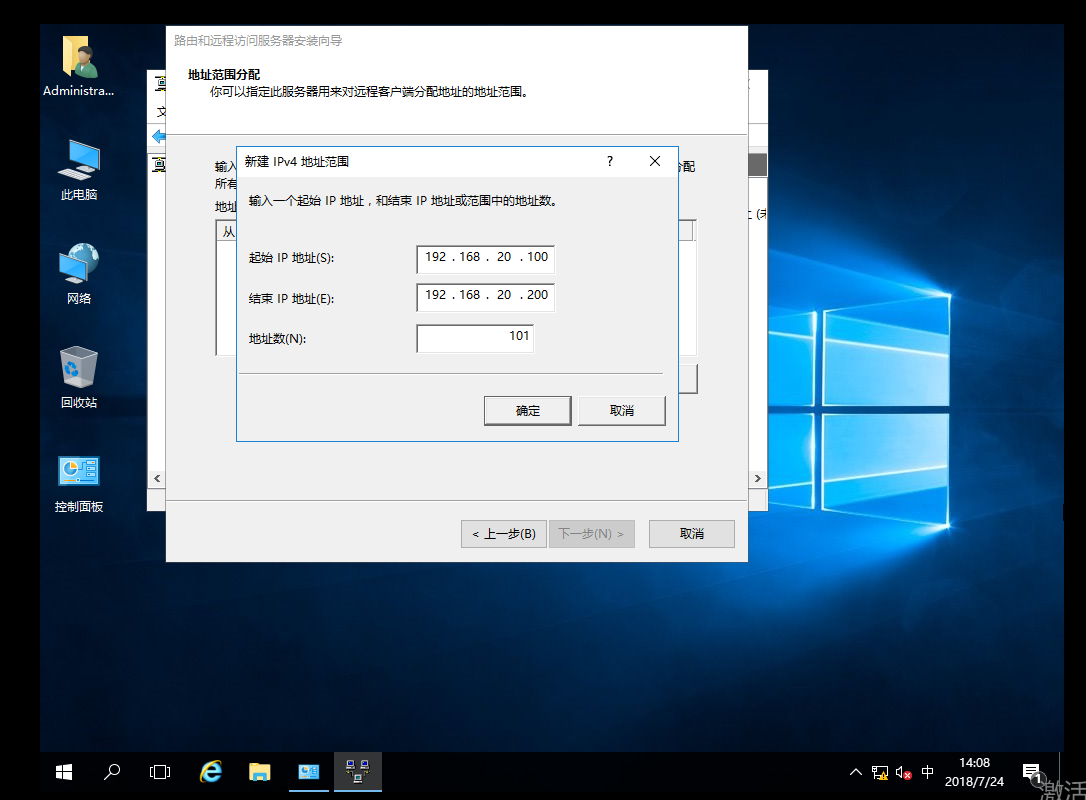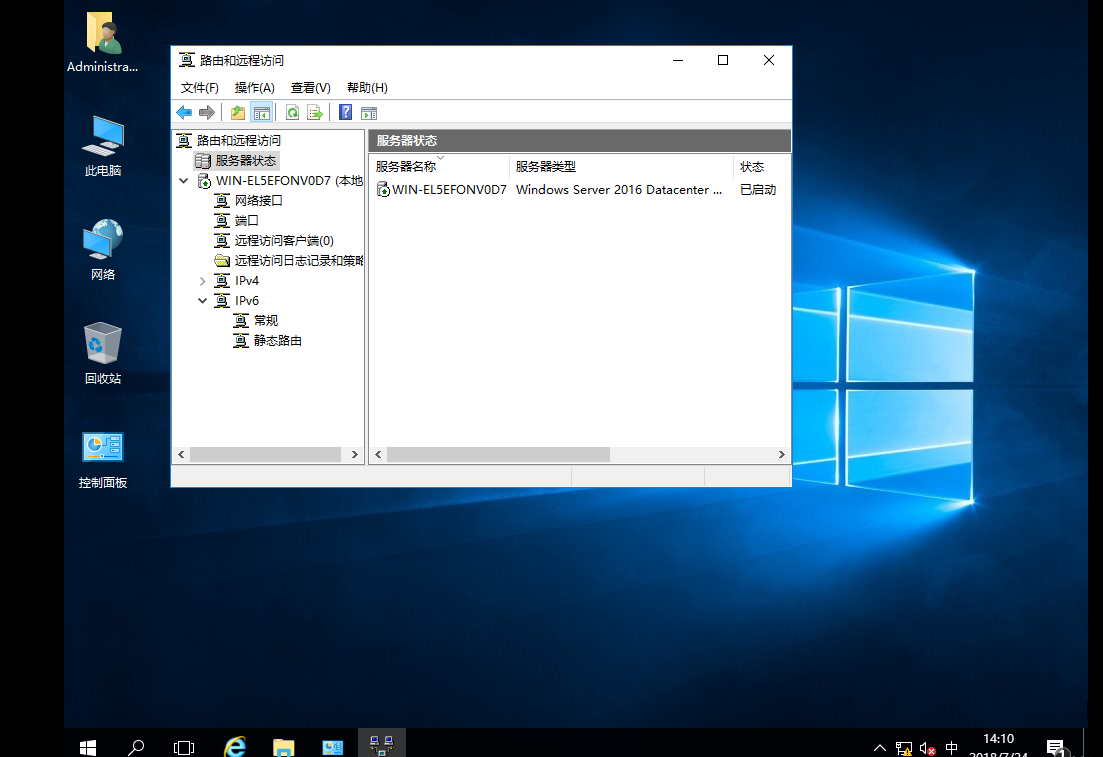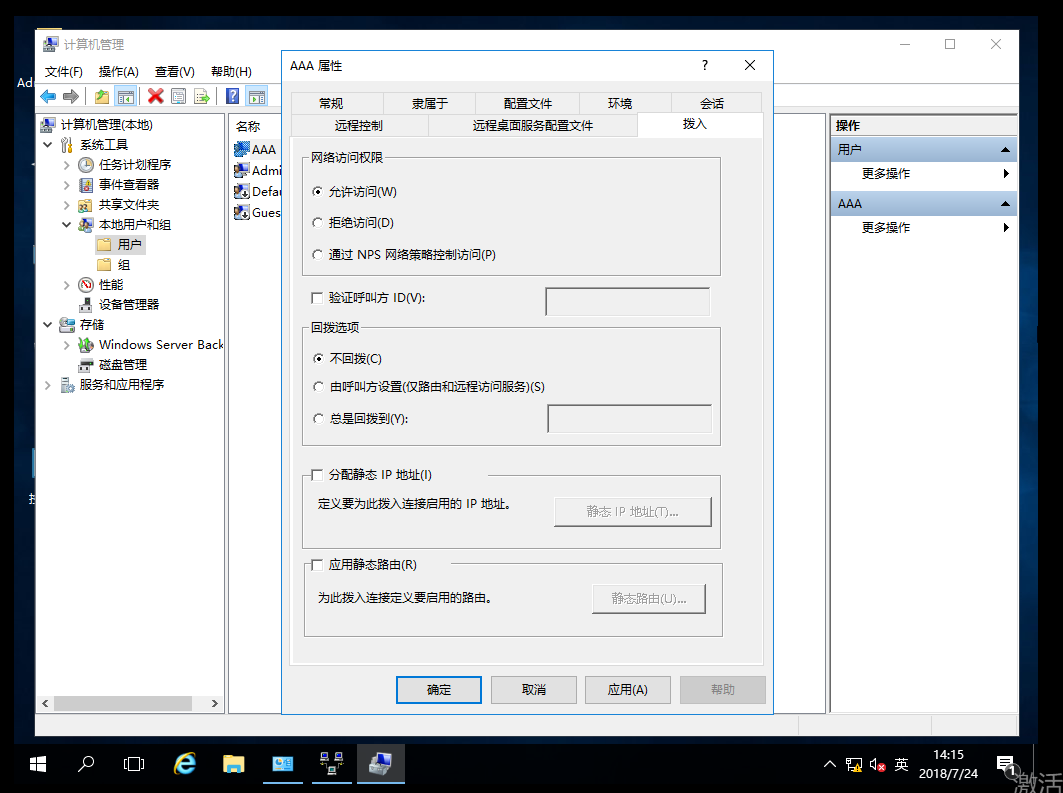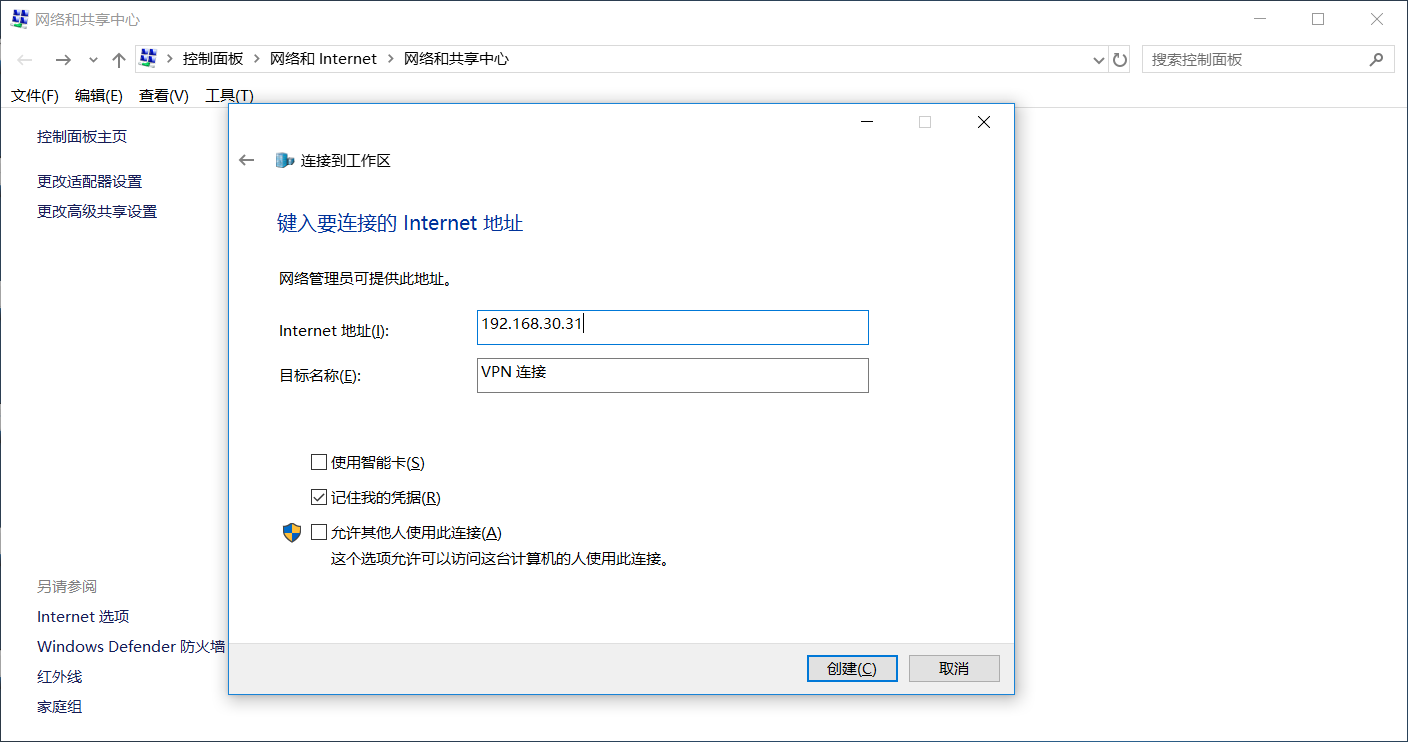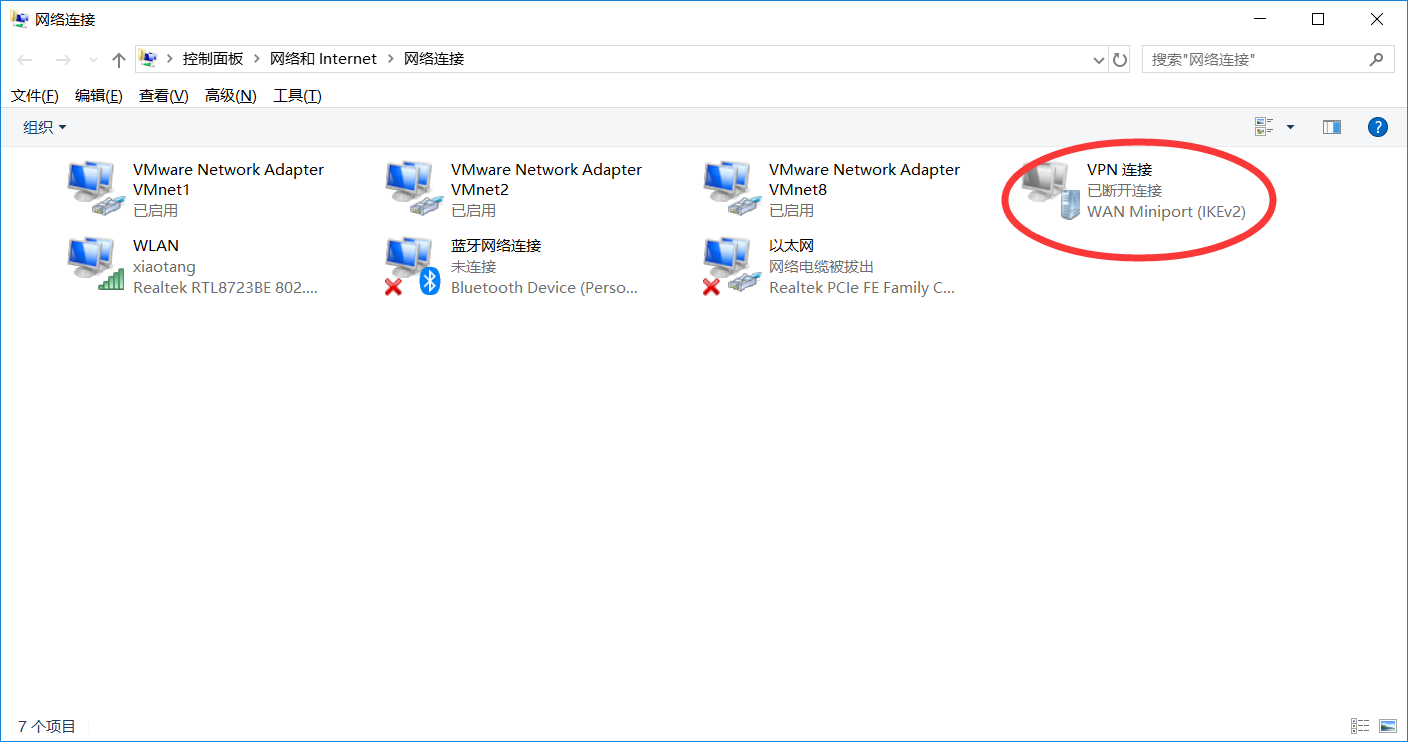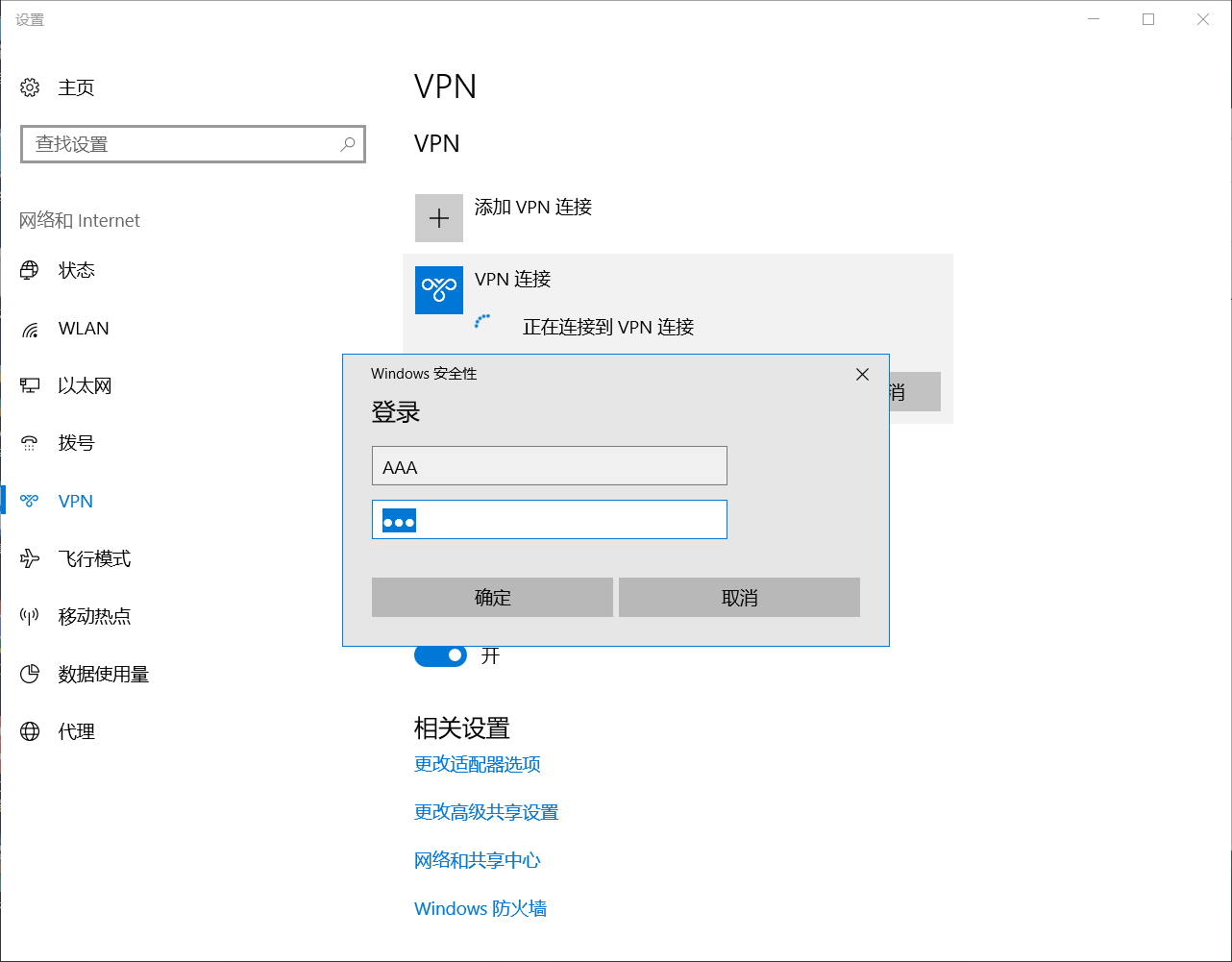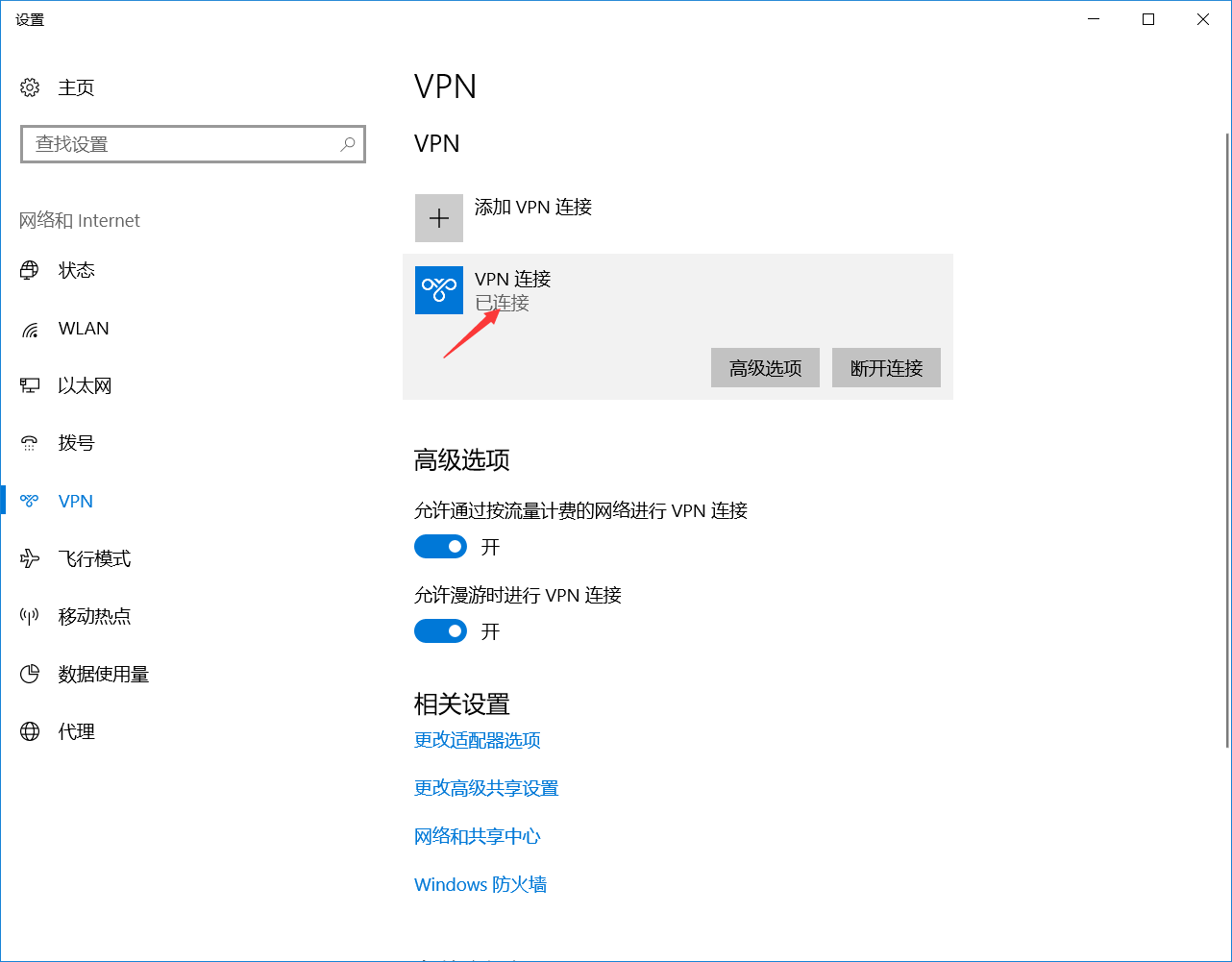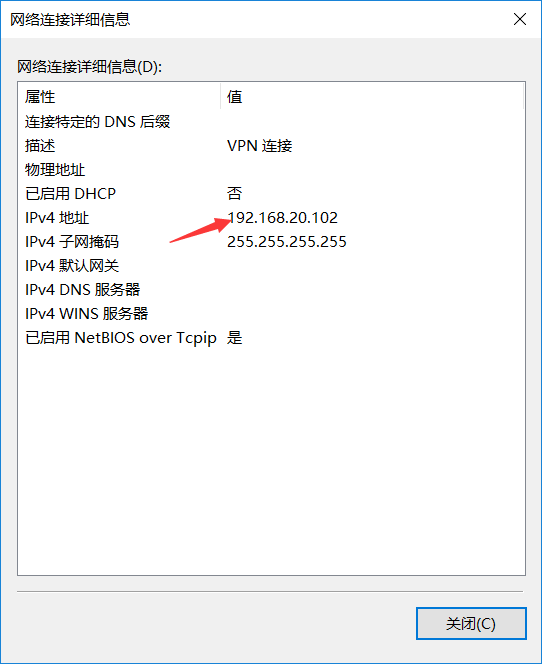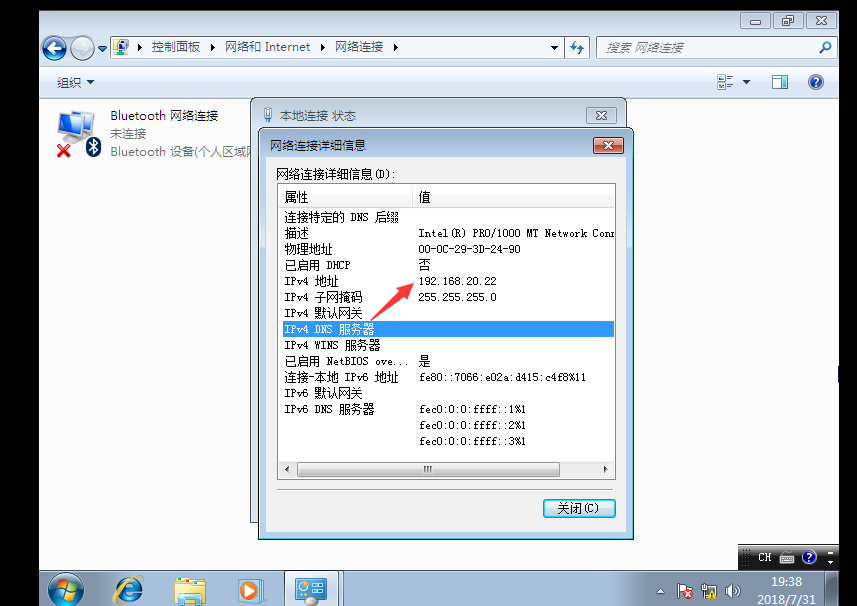遠程訪問服務(Remote Access Service RAS):允許客戶機通過撥號連接或虛擬專用連接到公司局域網,訪問局域網資源。
遠程訪問服務作用:出差人員訪問公司內部局域網;總公司與分公司之間實現網絡互訪
實驗內容:在server2016上搭建遠程訪問服務,並在server2016上設置雙網卡(192.168.30.31-----192.168.20.21)
一臺win7用作爲公司網(192.168.20.22),主機用作爲外網(192.168.30.32),然後我們用主機通過遠程訪問服務訪問win7
1.在server2016上搭建遠程訪問服務。
2.在windows管理工具裏打開路由和遠程訪問,右擊——配置並啓用路由和遠程訪問。
3.這裏選擇的網絡是網外,由圖可得知,我們這裏的外網口應該是192.168.30.31。
4.這裏填寫地址範圍,性質和DHCP服務基本一樣,外網通過server服務轉換到內網範圍。
5.由此遠程訪問服務就搭建好了
6.在server2016上創建用戶,打開計算機管理——本地用戶和組——用戶——右擊,新用戶。創建好新用戶後,右擊你所創的用戶——屬性——撥入——允許訪問。
7.回到主機上,右擊網絡——設置新的連接或網絡——連接到工作區(設置到你的工作區的撥號或×××連接),到輸入Internet地址時,這裏我們要注意,主機是外網,要連接到server2016上的外網口,所以應該輸入192.168.30.31(可通過第一幅圖進行理解)。
8.打開網絡——更改適配器,會出現一個×××連接。雙擊×××連接——連接——登錄用戶名(在server上創建的新用戶)
9.此時,我們可以查看×××連接的IP地址,已變成了192.168.20.102。說明主機可以通過server服務訪問到win7,這樣就可以與win7進行通訊。